
Giáo trình Cấu trúc, lắp ráp, cài đặt và bảo trì hệ thống máy tính (Ngành: Tin học văn phòng - Trung cấp) - Trường Cao đẳng Xây dựng số 1
lượt xem 1
download
 Download
Vui lòng tải xuống để xem tài liệu đầy đủ
Download
Vui lòng tải xuống để xem tài liệu đầy đủ
Giáo trình "Cấu trúc, lắp ráp, cài đặt và bảo trì hệ thống máy tính (Ngành: Tin học văn phòng - Trung cấp)" được biên soạn với mục tiêu nhằm giúp sinh viên nắm được các kiến thức về: Cấu tạo, chức năng và nguyên lý hoạt động của các thiết bị phần cứng trong máy tính; quy trình chuẩn bị dụng cụ, linh kiện và các bước lắp ráp một bộ máy tính hoàn chỉnh, cách khắc phục một số lỗi thường gặp khi lắp đặt máy tính;... Mời các bạn cùng tham khảo!
Bình luận(0) Đăng nhập để gửi bình luận!
Nội dung Text: Giáo trình Cấu trúc, lắp ráp, cài đặt và bảo trì hệ thống máy tính (Ngành: Tin học văn phòng - Trung cấp) - Trường Cao đẳng Xây dựng số 1
- BỘ XÂY DỰNG TRƯỜNG CAO ĐẲNG XÂY DỰNG SỐ 1 GIÁO TRÌNH MÔN HỌC: CẤU TRÚC, LẮP RÁP, CÀI ĐẶT VÀ BẢO TRÌ HỆ THỐNG MÁY TÍNH NGÀNH: TIN HỌC VĂN PHÒNG TRÌNH ĐỘ: TRUNG CẤP Ban hành kèm theo Quyết định số:368ĐT/QĐ- CĐXD1 ngày 10 tháng 08 năm 2021 của Hiệu trưởng trường CĐXD số 1 Hà Nội, năm 2021
- TUYÊN BỐ BẢN QUYỀN Tài liệu này thuộc loại sách giáo trình nên các nguồn thông tin có thể được phép dùng nguyên bản hoặc trích dùng cho các mục đích về đào tạo và tham khảo. Mọi mục đích khác mang tính lệch lạc hoặc sử dụng với mục đích kinh doanh thiếu lành mạnh sẽ bị nghiêm cấm. 2
- LỜI NÓI ĐẦU Giáo trình CẤU TRÚC, LẮP RÁP, CÀI ĐẶT VÀ BẢO TRÌ HỆ THỐNG MÁY TÍNH được biên soạn nhằm phục vụ cho giảng dạy và học tập cho trình độ Trung cấp ngành Tin học văn phòng ở trường Cao đẳng Xây dựng số 1. Cấu trúc, lắp ráp, cài đặt và bảo trì hệ thống máy tính là môn học ngành nhằm cung cấp các kiến thức từ cơ bản đến nâng cao về cấu trúc máy tính, lắp ráp, cài đặt và bảo trì hệ thống máy tính cho ngành Tin học văn phòng. Giáo trình này được viết theo đề cương môn học Cấu trúc, lắp ráp, cài đặt và bảo trì hệ thống máy tính. Nội dung gồm 04 chương như sau: Bài 1: Cấu trúc phần cứng máy tính Bài 2: Lắp ráp máy vi tính Bài 3: Cài đặt Bài 4: Bảo trì hệ thống máy tính Mặc dù có nhiều cố gắng, nhưng trong quá trình biên soạn, biên tập và in ấn khó tránh khỏi những thiếu sót. Chúng tôi rất mong nhận được sự đóng góp ý kiến từ phía các thầy cô và bạn đọc để hoàn thiện giáo trình hơn! Trân trọng cảm ơn! Hà Nội, ngày……tháng……năm…… Tham gia biên soạn Trần Thị Mơ - Chủ biên 3
- MỤC LỤC BÀI 1: CẤU TRÚC PHẦN CỨNG MÁY TÍNH ......................................................................................8 Giới thiệu chung ..................................................................................................................................10 1.1. Vỏ thùng máy (Case) ....................................................................................................................12 1.2. Bộ nguồn (Power Supply) ............................................................................................................14 1.3. Bo mạch chủ (Mainboard) ............................................................................................................15 1.3.1. Giới thiệu về bảng mạch chính ..............................................................................................15 1.3.2. Các thành phần cơ bản trên Mainboard .................................................................................16 1.4. CPU (Bộ xử lý trung tâm) ............................................................................................................20 1.4.1. Giới thiệu ...............................................................................................................................20 1.4.2. Các loại CPU .........................................................................................................................20 1.4.3. Nhận biết các kí hiệu trên CPU Core I ..................................................................................22 1.5. Bộ nhớ ..........................................................................................................................................23 1.5.1. Bộ nhớ trong (Ram và Rom) .................................................................................................23 1.5.2. Bộ nhớ ngoài .........................................................................................................................28 1.6. Hệ thống Card giao tiếp ................................................................................................................35 1.6.1. Card màn hình (VGA Card) ..................................................................................................35 1.6.2. Card âm thanh (Sound Card) .................................................................................................37 1.6.3. Card vào ra (I/O Card) ...........................................................................................................37 1.7. Các thiết bị vào .............................................................................................................................38 1.7.1. Bàn phím (Keyboard) ............................................................................................................38 1.7.2. Chuột (Mouse) .......................................................................................................................38 1.7.3. Máy quét Scanner ..................................................................................................................39 1.8. Các thiết bị ra................................................................................................................................39 1.8.1. Màn hình (Monitor) ...............................................................................................................39 1.8.2. Máy in (Printer) .....................................................................................................................40 BÀI 2: LẮP RÁP MÁY TÍNH ................................................................................................................42 2.1. Chuẩn bị dụng cụ, linh kiện và thiết bị .........................................................................................44 2.1.1. Lựa chọn thiết bị ....................................................................................................................44 2.1.1.3. Lựa chọn Mainboard ..........................................................................................................44 2.1.1.4. Lựa chọn CPU ....................................................................................................................45 4
- 2.1.1.5. Lựa chọn RAM ...................................................................................................................46 2.1.1.6. Lựa chọn ổ cứng (HDD) .....................................................................................................46 2.1.1.7. Lựa chọn ổ đĩa quang (CD-ROM, DVD-ROM).................................................................46 2.1.2. Chuẩn bị thiết bị, linh kiện ....................................................................................................46 2.2. Quy trình lắp ráp ...........................................................................................................................47 2.3. Lắp đặt Main - CPU - Ram...........................................................................................................47 2.3.1. Gắn CPU vào mainboard .......................................................................................................47 2.2.3. Gắn quạt tỏa nhiệt cho CPU ..................................................................................................48 2.2.4. Gắn RAM vào mainboard .....................................................................................................48 2.2.5. Lắp mainboard vào thùng máy ..............................................................................................49 2.2.6. Lắp đặt bộ nguồn ...................................................................................................................50 2.4. Lắp đặt thiết bị lưu trữ ..................................................................................................................50 2.4.1. Lắp ổ cứng (HDD) .................................................................................................................50 2.4.2. Lắp ổ đĩa CD-ROM/DVD-ROM ...........................................................................................51 2.4.3. Gắn dây nguồn cho Mainboard và các loại cáp dữ liệu, các đèn LED ..................................51 2.5. Lắp đặt Card giao tiếp ..................................................................................................................52 2.6. Lắp các thiết bị ngoại vi ...............................................................................................................52 2.6.1. Lắp chuột, bàn phím, màn hình, máy in, loa .........................................................................52 2.6.2. Kiểm tra nguồn điện và khởi động máy tính .........................................................................53 2.7. Một số lỗi thường gặp khi lắp đặt .................................................................................................53 2.7.1. Bật máy mà PC không có dấu hiệu hoạt động.......................................................................53 2.7.2. PC hoạt động nhưng màn hình không hiển thị gì cả .............................................................54 2.7.3. Một tiếng bip ngắn bình thường, màn hình hiển thị trang đầu tiên hoặc trang thứ hai rồi đứng lại ............................................................................................................................................54 2.7.4. PC hoạt động, màn hình hiển thị mã lỗi 305 .........................................................................55 2.7.5. PC bị ngắt trong quá trình khởi động ....................................................................................55 2.7.6. Đèn báo ổ đĩa mềm sáng liên tục ...........................................................................................55 2.7.7. PC hoạt động bình thường nhưng đèn Monitor không sáng .................................................55 2.7.8. PC hoạt động, monitor có màu xanh khởi động thành công nhưng màn hình không hiển thị hay hiển thị nhưng màu bị nhòe ......................................................................................................55 2.7.9. Trang đầu tiên của màn hình không hiển thị thông tin về các ổ đĩa CD-ROM… sau đó khởi động thành công. .............................................................................................................................55 5
- 2.7.10. Khởi động thành công nhưng PC không phát ra một tiếng bip nào cả ................................55 BÀI 3: CÀI ĐẶT .....................................................................................................................................56 3.1. Thiết lập Bios ...............................................................................................................................58 3.1.1. Khái quát về CMOS (Complementary Metal Oxide Semiconductor) ...................................58 3.1.2. Thiết lập các thành phần căn bản (Standard CMOS Setup/Features)....................................59 3.1.2. Thiết lập các thành phần nâng cao (Advanced Cmos Setup) ................................................61 3.1.3. Thiết lập các thành phần có liên quan đến vận hành hệ thống (Chipset Features Setup)......62 3.1.4. Power Management Setup .....................................................................................................64 3.1.5. Hướng dẫn Setup Bios ...........................................................................................................65 3.2. Phân vùng, định dạng đĩa cứng ....................................................................................................65 3.2.1. Khái niệm phân vùng.............................................................................................................65 3.2.2. Phân vùng đĩa cứng ...............................................................................................................66 3.2.3. Tạo Partition ..........................................................................................................................69 3.2.4. Format Partition .....................................................................................................................70 3.2.5. Xoá Partition ..........................................................................................................................70 3.2.6. Di chuyển/Thay đổi kích thước Partition ..............................................................................71 3.2.6. Copy Partition ........................................................................................................................71 3.2.7. Ghép 2 Partition lại thành 1 Partition ....................................................................................72 3.2.8. Chuyển đổi kiểu File hệ thống của partition .........................................................................73 3.2.9. Các thao tác nâng cao ............................................................................................................73 3.2.10. Các thao tác khác .................................................................................................................74 3.3. Cài đặt hệ điều hành Windows .....................................................................................................75 3.4. Cài đặt Driver ...............................................................................................................................80 3.4.1. Khái niệm trình điều khiển ....................................................................................................80 3.4.2. Các bước cài đặt trình điều khiển (Driver) ............................................................................80 3.5. Cài đặt và gỡ bỏ một số phần mềm ứng dụng ..............................................................................82 3.5.1. Cài đặt một số phần mềm ứng dụng ......................................................................................82 3.5.1. Gỡ bỏ các ứng dụng ...............................................................................................................91 BÀI 4: BẢO TRÌ HỆ THỐNG MÁY TÍNH ...........................................................................................95 4.1. Sao lưu và phục hồi hệ thống .......................................................................................................96 4.1.1. Sao lưu hệ thống ....................................................................................................................98 6
- 4.1.2. Phục hồi hệ thống ................................................................................................................100 4.2. Virus ...........................................................................................................................................103 4.3. Khắc phục các lỗi thường gặp ....................................................................................................105 4.3.1. Chuẩn đoán lỗi ổ đĩa cứng Khôi phục mật khẩu hệ thống và CMOS .................................105 4.3.2. Các lỗi thường gặp đối với CMOS – Ram ..........................................................................111 4.3.3. Các lỗi thường gặp đối với ổ đĩa .........................................................................................111 7
- CHƯƠNG TRÌNH MÔN HỌC Tên môn học: CẤU TRÚC, LẮP RÁP, CÀI ĐẶT VÀ BẢO TRÌ HỆ THỐNG MÁY TÍNH Mã môn học: MH 14 Thời gian thực hiện môn học: 90 giờ. Trong đó: - Lý thuyết: 30 giờ; - Thực hành, thí nghiệm, thảo luận, bài tập: 56 giờ; - Kiểm tra: 04 giờ I.Vị trí, tính chất của môn học - Vị trí: + Môn học được bố trí ở kỳ học thứ 1 năm học thứ 2 + Môn học tiên quyết: Không - Tính chất: là môn học chuyên môn II.Mục tiêu môn học Học xong môn học này người học sẽ có khả năng: II.1. Kiến thức 1.1. Trình bày được cấu tạo, chức năng và nguyên lý hoạt động của các thiết bị phần cứng trong máy tính; 1.2. Trình bày được quy trình chuẩn bị dụng cụ, linh kiện và các bước lắp ráp một bộ máy tính hoàn chỉnh, cách khắc phục một số lỗi thường gặp khi lắp đặt máy tính; 1.3. Trình bày được kiến thức về cài đặt hệ điều hành, cài đặt driver, phân vùng ổ cứng và cài đặt một số phần mềm ứng dụng hiện nay; 1.4. Trình bày được các kiến thức về việc bảo trì một hệ thống máy tính; II.2. Kỹ năng 2.1. Thao tác tháo, lắp hoàn thiện một hệ thống máy tính; 2.2. Cài đặt được hệ điều hành, driver, phân vùng ổ cứng và cài đặt được một số phần mềm ứng dụng hiện nay; 2.3. Sao lưu được hệ thống, cài đặt được phần mềm diệt virus; 2.4. Chuẩn đoán và khắc phục được một số sự cố máy tính cơ bản; III.3. Năng lực tự chủ và trách nhiệm 3.1 Nghiêm túc, cầu thị, trung thực trong học tập; 3.2 Cẩn thận, chính xác trong thực hành; 3.2 Có tinh thần tự học hỏi, làm việc nhóm; 8
- BÀI 1: CẤU TRÚC PHẦN CỨNG MÁY TÍNH Mục tiêu bài học 1. Trình bày được công dụng của vỏ thùng máy (Case); 2. Trình bày được cấu tạo và nguyên lý hoạt động, công dụng của bộ nguồn; 3. Trình bày được chức năng, cấu tạo và nguyên lý hoạt động của bo mạch chủ; 4. Trình bày được chức năng, cấu tạo và nguyên lý hoạt động của CPU; 5. Trình bày được chức năng, cấu tạo và nguyên lý hoạt động của các loại bộ nhớ; 6. Trình bày được chức năng, cấu tạo và nguyên lý hoạt động của các loại card giao tiếp; 7. Trình bày được chức năng, cấu tạo và nguyên lý hoạt động của bàn phím, chuột, màn hình… 9
- BÀI 1: CẤU TRÚC PHẦN CỨNG MÁY TÍNH Giới thiệu chung Máy tính (Computer) là một thiết bị có khả năng thao tác (lưu trữ, xử lý) trên dữ liệu (thông tin) theo một cách phức tạp và lập trình được. Việc tính toán của nó thực hiện theo một chương trình - một dãy các câu lệnh. Dữ liệu có thể được biểu diễn dưới rất nhiều hình thức của thông tin như: số, ký tự, âm thanh, hình ảnh… Ngày nay ngành Công nghệ thông tin dựa trên các máy tính hiện đang phát triển theo hai hướng: Phần cứng: Gồm những đối tượng vật lý hữu hình như vi mạch, bản mạch in dây cáp nối mạch điện, bộ nhớ, màn hình, máy in, thiết bị đầu cuối, nguồn nuôi,… Phần cứng thực hiện các chức năng xử lý thông tin cơ bản, ở mức thấp nhất tức là các tín hiệu nhị phân. Phần mềm: Là các chương trình (Program) điều và phối tác các hoạt động phần cứng của máy vi tính và chỉ đạo việc xử lý số liệu. Phần mềm của máy tính có thể chia làm hai loại: Phần mềm hệ thống (System Software) và phần mềm ứng dụng (Applications Software). Phần mềm hệ thống khi được đưa vào bộ nhớ chính, nó chỉ đạo máy tính thực hiện các công việc. Phần mềm ứng dụng là các chương trình được thiết kế để giải quyết một bài toán hay một vấn đề cụ thể để đáp ứng một nhu cầu riêng trong một số lĩnh vực. Có nhiều cách để phân loại máy tính, cách phổ biến nhất là phân loại máy tính dựa trên mục đích của người sử dụng bao gồm các loại: Siêu máy tính, máy tính lớn, máy chủ, máy trạm, máy tính cá nhân (PC), máy tính xách tay (Laptop), máy tính bảng, thiết bị hỗ trợ kỹ thuật số cá nhân (PDA), vv...Phổ biến hiện nay là máy tính cá nhân (PC) và máy tính xách tay (Laptop). ➢ Máy tính cá nhân - PC (Personal Computer): Là loại máy vi tính để bàn nhỏ, phổ biến nhất với giá cả, kích thước và sự tương thích của nó phù hợp với nhiều người sử dụng. Máy tính cá nhân được lắp ghép bởi nhiều linh kiện, thành phần khác nhau như: Vỏ máy tính, bộ nguồn, bo mạch chủ, khối xử lý trung tâm, bộ nhớ RAM, ổ đĩa cứng, ổ đĩa quang, vv… ➢ Máy tính xách tay (Laptop): Là loại máy tính cá nhân nhỏ gọn có thể mang xách được, thường dùng cho những người thường xuyên di chuyển. Nó thường có trọng lượng nhẹ, tùy thuộc vào hãng sản xuất và kiểu 10
- máy dành cho các mục đích sử dụng khác nhau. Máy tính xách tay có đầy đủ các thành phần cơ bản của một máy tính cá nhân thông thường. Về cơ bản, mọi hệ thống máy tính có các thiết bị cơ bản sau: Mainboard 1. Vỏ máy: Là nơi để gắn các thành phần của máy tính thành khối như nguồn, Mainboard, card v.v.. và có tác dụng bảo vệ máy tính. 2. Nguồn điện: Cung cấp hầu hết hệ thống điện cho các thiết bị bên trong máy tính. 3. Mainboard : Có chức năng liên kết các thành phần tạo nên máy tính và là bảng mạch lớn nhất trên máy vi tính hiện nay. 4. CPU (Central Processing Unit): Bộ vi xử lý chính của máy tính. 5. Bộ nhớ trong (ROM, RAM): Là nơi lưu trữ dữ liệu và chương trình phục vụ trực tiếp cho việc xử lý của CPU. Có nghĩa là nó giao tiếp với CPU không qua một thiết bị trung gian hay yêu cầu ngắt. 6. Bộ nhớ ngoài: Là nơi lưu trữ dữ liệu và chương trình gián tiếp phục vụ cho CPU, bao gồm các loại: đĩa mềm, đĩa cứng, CDROM v.v... Khi giao tiếp với CPU nó phải qua một thiết bị trung gian (thường là RAM) hay gọi ngắt. 7. Màn hình: Là thiết bị đưa thông tin ra giao diện trực tiếp với người dùng. Đây là thiết bị xuất chuẩn của máy vi tính. 8. Bàn phím: Thiết bị nhập tin vào giao diện trực tiếp với người dùng. Đây là 11
- thiết bị nhập chuẩn của máy vi tính. 9. Chuột: Thiết bị điều khiển trong môi trường đồ họa giao diện trực tiếp với người sử dụng. 10. Máy in: Thiết bị xuất thông tin ra giấy thông dụng. 11. Các thiết bị như Card mạng, Modem, máy fax,... phục vụ cho việc lắp đặt mạng máy tính và các chức năng khác. 1.1. Vỏ thùng máy (Case) Vỏ máy tính là một thiết bị dùng để gắn kết và bảo vệ các thiết bị phần cứng trong máy tính. Vỏ máy tính có nhiều loại khác nhau, các thiết kế riêng biệt của vỏ máy tính đã tạo ra sự khác biệt của các hãng máy tính khác nhau và các kiểu dáng khác nhau trong cùng một hãng. ➢ Vỏ máy tính cần đáp ứng các yêu cầu tối thiểu sau: - Đủ cứng, vững để đảm bảo chịu được lực va đập (ở mức độ thấp) từ mọi hướng, không làm tác động đến các thiết bị bên trong khi di chuyển máy tính. - Có các vị trí để gắn các thiết bị trong máy tính: Nguồn máy tính, bo mạch chủ, các loại ổ đĩa quang, ổ đĩa cứng, các thiết bị ngoại vi, vv… - Có khả năng thông gió tốt, có thể trang bị các quạt làm mát ở một số vị trí tuỳ thuộc vào bo mạch chủ. - Có khả năng tiếp nhận nhiệt từ các thiết bị và tản nhiệt ra môi trường bên ngoài. - Có khả năng hạn chế sự thâm nhập của côn trùng và bụi vào trong máy tính, hạn chế tiếng ồn ra ngoài. - Có gắn sẵn các thiết bị tối thiểu. - Có nút Power để khởi động máy tính. - Có hai loại đèn LED để báo hiệu chế độ hoạt động của nguồn điện trong bo mạch chủ và chế độ làm việc của các ổ cứng, ổ quang. - Có loa báo hiệu của máy tính. - Có nút Reset để khởi động lại hệ thống khi gặp lỗi. Vỏ máy được ví như ngôi nhà của máy tính, là nơi chứa các thành phần còn lại của máy tính. Vỏ máy bao gồm các khoang đĩa 5.25” để chứa ổ đĩa CD, khoang 3.5” để chứa ổ cứng, ổ mềm, chứa nguồn để cấp nguồn điện cho máy tính. Vỏ máy càng rộng thì máy càng thoáng mát, vận hành êm. 12
- Case gồm các thành phần: - Nắp vỏ: Phần nắp che của vỏ máy, có loại 1 tấm chụp hoặc hai tấm rời gắn 2 bên. - Sườn máy: Phần cố định khi nắp đặt thiết bị, dùng để gắn mainboard (Bo mạch chính). - Đèn chỉ báo : Dùng chỉ báo tình trạng hoạt động của các thành phần chính bên trong, gồm các loại: power (đèn báo nguồn), HDD (đèn báo ổ đĩa cứng), Speed (đèn báo tốc độ). Một 13
- số loại case còn có đèn báo nhiệt độ bên trong máy. Để có thể hoạt động, các loại đèn chỉ báo thường có dây cắm vào vị trí tương ứng trên mainboard. - Công tắc: Gồm công tắc nguồn và công tắc Reset. - Khoang gắn thiết bị: Là các khoang dùng để gắn các loại thiết bị như: ổ đĩa mềm (FDD), ổ đĩa cứng, ổ đĩa CD/DVD, quạt giải nhiệt máy. - Khe cắm: Có vị trí ở phía sau máy dùng để nối các bo mạch giao tiếp (card) bên trong máy tính với các thiết bị bên ngoài. - Bộ nguồn: Cung cấp điện cho toàn hệ thống. Hiện có hai loại nguồn tương ứng là nguồn AT và nguồn ATX. - Linh kiện: Case thường có linh kiện kèm theo, như các loại ốc, khe chặn, mặt nạ vỏ,… dùng để gắn các bo mạch, thiết bị. - Dây cáp: Dây cáp cấp nguồn 1.2. Bộ nguồn (Power Supply) Nguồn điện máy tính là một biến áp và một số mạch điện dùng để biến đổi dòng điện xoay chiều AC 110V/220V thành nguồn điện một chiều ±3,3V, ±5V và ±12V cung cấp cho toàn bộ hệ thống máy tính. Công suất trung bình của bộ nguồn hiện nay khoảng 350W đến 500W. Hiện nay máy vi tính cá nhân thường sử dụng bộ nguồn ATX. Trên thực tế có loại nguồn ATX có nhiều chức năng như có thể tự ngắt khi máy tính thoát khỏi Windows 95 trở lên. Song về cấu trúc phích cắm vào Mainboard có 20 chân hoặc 24 chân, phích cắm nguồn phụ 12v có 4 chân và có dây cung cấp nguồn có điện thế -3,3V và +3,3V. Sau đây là sơ đồ chân của phích cắm Mainboard của nguồn ATX. Dây Màu Tín hiệu Dây Màu Tín hiệu 1 Gạch +3,3V 11 Gạch +3,3 2 Gạch Đen +3,3V 12 Xanh -12V 14
- Dây Màu Tín hiệu Dây Màu Tín hiệu Đỏ Đen Đỏ Sẫm Nối đất 3 Đen Xám Nối đất 13 Đen PS_ON 4 Tím Vàng +5V 14 Xanh lá Nối đất 5 Nối đất 15 Đen Nối đất Nối 6 +5V 16 Đen đất 7 Nối đất 17 Đen -5V 8 PWRGOOD 18 Trắng +5V 9 +5VSB 19 Đỏ +5V 10 +12V 20 Đỏ Ý nghĩa của các chân và mầu dây: - Dây mầu cam là chân cấp nguồn +3,3V - Dây mầu đỏ là chân cấp nguồn +5V - Dây mầu vàng là chân cấp nguồn +12V - Dây mầu xanh da trời (xanh sẫm) là chân cấp nguồn -12V - Dây mầu trắng là chân cấp nguồn -5V - Dây mầu tím là chân cấp nguồn 5VSB ( Đây là nguồn cấp trước ) - Dây mầu đen là nối đất (Mass) - Dây mầu xanh lá cây là chân lệnh mở nguồn chính PS_ON ( Power Swich On ), khi điện áp PS_ON = 0V là mở , PS_ON > 0V là tắt. - Dây mầu xám là chân bảo vệ Mainboard, dây này báo cho Mainbord biết tình trạng của nguồn đã tốt PWRGOOD, khi dây này có điện áp >3V thì Mainboard mới hoạt động . Công suất tối đa Điện thế đầu ra tương ứng với cường độ dòng từng đầu. 1.3. Bo mạch chủ (Mainboard) 1.3.1. Giới thiệu về bảng mạch chính 15
- Đây là bảng mạch lớn nhất trong máy vi tính nó chịu trách nhiệm liên kết và điều khiển các thành phần được cắm vào nó. Đây là cầu nối trung gian cho quá trình giao tiếp của các thiết bị được cắm vào bảng mạch. Khi có một thiết bị yêu cầu được xử lý thì nó gửi tín hiệu qua Mainboard và ngược lại khi CPU cần đáp ứng lại cho thiết bị nó cũng phải thông qua Mainboard. Hệ thống làm công việc vận chuyển trong Mainboard gọi là Bus, được thiết kế theo nhiều chuẩn khác nhau. Một Mainboard cho phép nhiều loại thiết bị khác nhau với nhiều thế hệ khác nhau cắm trên nó. Ví dụ như CPU, một Mainboard cho phép nhiều thế hệ của CPU (Xem Cataloge đi cùng Mainboard để biết chi tiết nó tương thích với loại CPU nào). Mainboard có rất nhiều loại do nhiều nhà sản xuất khác nhau như Intel, Compact, Foxconn, Asus, v.v.. mỗi nhà sản xuất có những đặc điểm riêng cho loại Mainboard của mình. Nhưng nhìn chung chúng có các thành phần và đặc điểm giống nhau, ta sẽ khảo sát các thành phần trên Mainboard trong mục sau. 1.3.2. Các thành phần cơ bản trên Mainboard 1.3.2.1. Chipset - Công dụng: Là thiết bị điều hành mọi hoạt động của mainboard. Mainboard sử dụng chipset của Intel bao gồm 2 chipset, chipset cầu Bắc (nằm gần khu vực CPU, dưới cục tản nhiệt màu vàng) và Chipset cầu Nam (nằm gần khu cắm đĩa cứng). Chipset cầu Bắc quản lý sự liên kết giữa CPU và Bộ nhớ RAM và card màn hình. Nó sẽ quản lý FSB của CPU, công nghệ HT (Siêu phân luồng hay 2 nhân, ...) và băng thông của RAM, 16
- như DDR1, DDR2, và card màn hình, nếu băng thông hỗ trợ càng cao, máy chạy càng nhanh. Còn Chipset cầu Nam thì xử lý thông tin về lượng data lưu chuyển, và sự hỗ trợ cổng mở rộng, bao gồm Serial ATA (SATA), card mạng, âm thanh, và USB 2.0. - Nhận dạng: Chip cầu Nam là con chíp lớn nhất trên main và thường có 1 gạch vàng ở một góc, mặt trên có ghi tên nhà sản xuất. Chip cầu Bắc được gắn dưới 1 miếng tản nhiệt bằng nhôm gần CPU. - Nhà sản xuất: Intel, SIS, ATA, VIA, NVIDIA ... 1.3.2.2. Đế cắm CPU Có hai loại cơ bản là Slot và Socket. - Slot : Là khe cắm dài như một thanh dùng để cắm các loại CPU như Pentium II, Pentium III, loại này chỉ có trên các Mainboard cũ. Khi ấn CPU vào Slot còn có thêm các vit để giữ chặt CPU. - Socket : là khe cắm hình chữ nhật có xăm lổ hoặc các điểm tiếp xúc để cắm CPU vào. Loại này dùng cho tất cả các loại CPU còn lại không cắm theo Slot. Hiện nay các CPU Intel dùng Socket 775 (có 775 điểm tiếp xúc) và Socket 478 (Có vát 1 chân). Còn các CPU AMD dùng các Socket AM2, 940, 939, 754 và với các loại đời cũ thì có Socket 462. Socket 462 / A Socket 775 Socket 478 Có: 462 pin Dùng cho: Có : 478 pin; Dùng cho : Có: 775 point; Dùng Athlon, Duron, Spitfire cho: Celeron, Pentium Celeron, Pentium IV IV 17
- Slot 1 1.3.2.3. Khe cắm RAM Socket 939 Có : 242 pin Thường có hai loại chính DIMM và SIMM - SIMM : Loại khe cắm có 30 chân hoặc 72 chân. - DIMM : Loại khe cắm SDRAM có 168 chân Loại khe cắm DDRAM có 184 chân. Loại khe cắm DDR2, DDR3 có 240-pin Hiện nay tất cả các loại Mainboard chỉ có khe cắm DIMM nên rất tiện cho việc nâng cấp. 1.3.2.4. Bus Là đường dẫn thông tin trong bảng mạch chính, nối từ vi xử lý đến bộ nhớ và các thẻ mạch, khe cắm mở rộng. Bus được thiết kế theo nhiều chuẩn khác nhau như PCI, ISA, EISA, VESA v.v... 1.3.2.5. Khe cắm bộ điều hợp Dùng để cắm các bộ điều hợp như Card màn hình, Card mạng, Card âm thanh v.v... Chúng cũng gồm nhiều loại được thiết kế theo các chuẩn như PCI Express, AGP, PCI, ISA, EISA, v.v... - PCI Express (Peripheral Component Interface Express ) là một dạng giao diện bus hệ thống/card mở rộng của máy tính. N ó là một giao diện nhanh hơn nhiều và được thiết kế để thay thế giao diện PCI, PCI-X, và AGP cho các card mở rộng và card đồ họa. - AGP (Accelerated Graphics Port: Cổng đồ hoạ tăng tốc) là một bus truyền dữ liệu và khe cắm dành riêng cho các bo mạch đồ hoạ - N gay như tên gọi tiếng Anh đầy đủ của nó đã cho biết điều này - PCI (Peripheral Component Interconnect): là một chuẩn để truyền dữ liệu giữa các thiết bị ngoại vi đến một bo mạch chủ (thông qua chip cầu nam). - ISA (Industry Standard Architecture: Kiến trúc tiêu chuẩn công nghiệp): Là khe cắm card dài dùng cho các card làm việc ở chế độ 16 bit. - EISA (Extended Industry Standard Architecture: Kiến trúc tiêu chuẩn công nghiệp mở 18
- rộng): Là chuẩn cải tiến của ISA để tăng khả năng giao tiếp với Bus mở rộng và không qua sự điều khiển của CPU. 1.3.2.6. Các khe cắm khác - Khe cắm SATA (SATA - Serial Advanced Technology Attachment): có 2hoặc 4 khe dùng để gắn các thiết bị theo chuẩn SATA. - Khe cắm IDE(Integrated Driver Electronics): Có 40 chân, dùng để gắn đĩa cứng và CDROM, DVD chuẩn IDE (thường được gọi là ghép nối AT hay ATA) - Khe cắm Floppy: Có 34 chân, dùng để gắn ổ đĩa mềm. - Cổng USB: dùng để gắn các thiết bị chuẩn USB - Cổng PS/2: nối bàn phím và chuột. - Các khe cắm nối tiếp (thường là COM1 và COM2): Cắm sử dụng cho các thiết bị nối tiếp như : Chuột, modem v.v.. Các bộ phận này được sự hỗ trợ của các chip truyền nhận không đồng bộ vạn năng UART ( Univeral Asynchronous Receiver Transmitter) được cắm trực tiếp trên Mainboard để điều khiển trao đổi thông tin nối tiếp giữa CPU với thiết bị ngoài. - Các khe cắm song song (thường là LPT1 và LPT2): Dùng để cắm các thiết bị giao tiếp song song như máy in. - Đế cắm nguồn cho Mainboard: thường có hai loại một dùng cho loại nguồn AT và một dùng cho loại ATX (hiện nay tất cả các loại main đều dùng nguồn ATX có 20 chân hoặc 24 chân và nguồn phụ 12v có 4 chân). - FAN Connector: Là chân cắm 3 đinh có ký hiệu FAN (CPU_FAN, SYS_FAN...) để cung cấp nguồn cho quạt giải nhiệt của CPU và cho hệ thống. Trong trường hợp Case của bạn có gắn quạt giải nhiệt, nếu không tìm thấy một chân cắm quạt nào dư trên mainboard thì lấy nguồn trực tiếp từ các đầu dây của bộ nguồn. - Dây nối với Case ➢ Mặt trước thùng máy thông thường chúng ta có các thiết bị sau: + Nút Power: dùng để khởi động máy. + Nút Reset: để khởi động lại máy trong trường hợp cần thiết. + Đèn nguồn: màu xanh báo máy đang hoạt động. + Đèn ổ cứng: màu đỏ báo ổ cứng đang truy xuất dữ liệu. Trên mainboard sẽ có những chân cắm với các ký hiệu để giúp bạn gắn đúng dây cho từng thiết bị. - ROM BIOS: chứa các trình điều khiển, kiểm tra thiết bị và trình khởi động máy, lưu trữ các thông số thiết lập cấu hình máy tính gồm cả RTC( Real Time Clock : Đồng hồ thời gian thực). - Pin CMOS: là nguồn nuôi ROM BIOS. - Các chip DMA( Direct Memory Access ): Đây là chip truy cập bộ nhớ trực tiếp, giúp cho thiết bị truy cập bộ nhớ không qua sự điều khiển của CPU. 19
- - Các Jumper: thiết lập các chế độ điện áp, chế độ truy cập, đèn báo v.v... Một số Mainboard mới các Jump này được thiết lập tự động bằng phần mềm. - Các thành phần khác: như thỏi dao động thạch anh, chip điều khiển ngắt, chip điều khiển thiết bị, bộ nhớ Cache v.v.. cũng được gắn sẵn trên Mainboard. Một Mainboard có thể hỗ trợ nhiều CPU khác nhau có tốc độ khác nhau nên ta có thể nâng cấp chúng bằng cách tra loại CPU tương thích với loại Mainboard đó. Chú ý: Mặc dù được thiết kế tích hợp nhiều phần nhưng được sản xuất với công nghệ cao, nên khi bị hỏng một bộ phận thường phải bỏ nguyên cả Mainboard. 1.4. CPU (Bộ xử lý trung tâm) 1.4.1. Giới thiệu Đây là bộ não của máy tính, nó điều khiển mọi hoạt động của máy tính. CPU liên hệ với các thiết bị khác qua Mainboard và hệ thống cáp của thiết bị. CPU giao tiếp trực tiếp với bộ nhớ RAM và ROM, còn các thiết bị khác được liên hệ thông qua một vùng nhớ (địa chỉ vào ra) và một ngắt thường gọi chung là cổng. Khi một thiết bị cần giao tiếp với CPU nó sẽ gửi yêu cầu ngắt và CPU sẽ gọi chương trình xử lý ngắt tương ứng và giao tiếp với thiết bị thông qua vùng địa chỉ qui định trước. Chính điều này dẫn đến khi ta khai báo hai thiết bị có cùng địa chỉ vào ra và cùng ngắt giao tiếp sẽ dẫn đến lỗi hệ thống có thể làm treo máy. Ngày nay với các thế hệ CPU mới có khả năng làm việc với tốc độ cao và Bus dữ liệu rộng giúp cho việc xây dựng chương trình đa năng ngày càng dễ dàng hơn. Để đánh giá các CPU người ta thường căn cứ vào các thông số của CPU như tốc độ, độ rộng của bus, độ lớn của Cache và tập lệnh được CPU hỗ trợ. Tuy nhiên rất khó có thể đánh giá chính xác các thông số này, do đó người ta vẫn thường dùng các chương trình thử trên cùng một hệ thống có các CPU khác nhau để đánh giá các CPU. Đặc trưng: - Tốc độ đồng hồ (tốc độ xử lý) tính bằng MHz, GHz - Tốc độ truyền dữ liệu với mainboard Bus: Mhz - Bộ đệm - L2 Cache. 1.4.2. Các loại CPU Sự ra đời và phát triển của CPU từ năm 1971 cho đến nay với các tên gọi tương ứng với công nghệ và chiến lược phát triển kinh doanh của hãng Intel: CPU 4004, CPU 8088, CPU 80286, CPU 80386, CPU 80486, CPU 80586,..... Core i3, i5, i7. Tóm tắt qua sơ đồ mô tả: 20

CÓ THỂ BẠN MUỐN DOWNLOAD
-

GIÁO TRÌNH KỸ THUẬT LẮP VÀ BẢO TRÌ MÁY VI TÍNH
 0 p |
0 p |  546
|
546
|  207
207
-

Giáo trình Kỹ thuật lắp ráp, sữa chữa và bảo quản máy tính - Phạm Thanh Liêm
 157 p |
157 p |  429
|
429
|  171
171
-

Giáo trình Mô đun: Lắp ráp và cài đặt máy tính - Quản trị mạng máy tính (Trình độ: Cao đẳng nghề)
 114 p |
114 p |  339
|
339
|  103
103
-
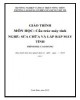
Giáo trình Cấu trúc máy tính (Nghề: Sửa chữa và lắp ráp máy tính - Cao đẳng): Phần 1 - Trường Cao đẳng Cơ điện Xây dựng Việt Xô
 67 p |
67 p |  35
|
35
|  13
13
-

Giáo trình Cấu trúc máy tính (Nghề: Kỹ thuật sửa chữa, lắp ráp máy tính - Trình độ: Trung cấp) - Trường Cao đẳng nghề Cần Thơ
 78 p |
78 p |  16
|
16
|  11
11
-

Giáo trình Cấu trúc máy tính (Nghề: Sửa chữa và lắp ráp máy tính - Cao đẳng): Phần 2 - Trường Cao đẳng Cơ điện Xây dựng Việt Xô
 62 p |
62 p |  32
|
32
|  10
10
-
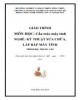
Giáo trình Cấu trúc máy tính (Nghề: Kỹ thuật sửa chữa, lắp ráp máy tính - Cao đẳng): Phần 2 - Trường Cao đẳng Cơ điện Xây dựng Việt Xô
 62 p |
62 p |  22
|
22
|  9
9
-

Giáo trình Cấu trúc máy tính: Phần 2 - Vũ Thành Vinh, Trần Tuấn Việt
 226 p |
226 p |  21
|
21
|  8
8
-

Giáo trình Cấu trúc máy tính (Nghề: Kỹ thuật sửa chữa và lắp ráp máy tính - Trình độ: Trung cấp/Cao đẳng) - CĐ Kỹ thuật Công nghệ Quy Nhơn
 42 p |
42 p |  11
|
11
|  7
7
-

Giáo trình Cấu trúc máy tính: Phần 1 - Vũ Thành Vinh, Trần Tuấn Việt
 158 p |
158 p |  16
|
16
|  7
7
-

Giáo trình Cấu trúc và bảo trì máy tính (Ngành/Nghề: Công nghệ thông tin – Trình độ: Cao đẳng) - Trường CĐ Kinh tế - Kỹ thuật Vinatex TP. HCM
 140 p |
140 p |  19
|
19
|  6
6
-

Giáo trình Cấu trúc máy tính (Nghề: Kỹ thuật sửa chữa, lắp ráp máy tính - Cao đẳng): Phần 1 - Trường Cao đẳng Cơ điện Xây dựng Việt Xô
 66 p |
66 p |  15
|
15
|  6
6
-

Giáo trình Kiến trúc máy tính (Nghề: Kỹ thuật sửa chữa, lắp ráp máy tính - Cao đẳng): Phần 2 - Trường CĐ Nghề Kỹ thuật Công nghệ
 58 p |
58 p |  31
|
31
|  6
6
-

Giáo trình Kiến trúc máy tính (Nghề: Kỹ thuật sửa chữa, lắp ráp máy tính - Cao đẳng): Phần 1 - Trường CĐ nghề Việt Nam - Hàn Quốc thành phố Hà Nội
 50 p |
50 p |  22
|
22
|  5
5
-

Giáo trình mô đun Lập trình cơ bản (Nghề Kỹ thuật lắp ráp, sửa chữa máy tính - Trình độ cao đẳng) – CĐ Kỹ thuật Công nghệ BR–VT
 108 p |
108 p |  41
|
41
|  5
5
-

Giáo trình Cấu trúc máy tính, cài đặt, lắp ráp và bảo trì hệ thống (Ngành: Công nghệ thông tin - Cao đẳng liên thông) - Trường Cao đẳng Xây dựng số 1
 67 p |
67 p |  8
|
8
|  4
4
-

Giáo trình Cấu trúc máy tính và cài đặt lắp ráp (Ngành: Công nghệ thông tin - Trung cấp) - Trường Cao đẳng Xây dựng số 1
 74 p |
74 p |  3
|
3
|  2
2
Chịu trách nhiệm nội dung:
Nguyễn Công Hà - Giám đốc Công ty TNHH TÀI LIỆU TRỰC TUYẾN VI NA
LIÊN HỆ
Địa chỉ: P402, 54A Nơ Trang Long, Phường 14, Q.Bình Thạnh, TP.HCM
Hotline: 093 303 0098
Email: support@tailieu.vn








